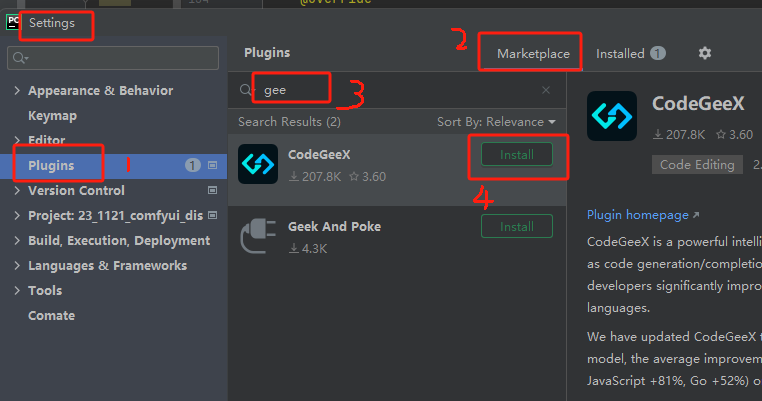百度 Comate (可试用):https://comate.baidu.com/
清华CodeGeeX (开源,暂时免费):https://codegeex.cn/
华为:https://devcloud.cn-north-4.huaweicloud.com/codeartside/home?product=snap#
开发平台VScode下载:官网下载 | 百度网盘下载
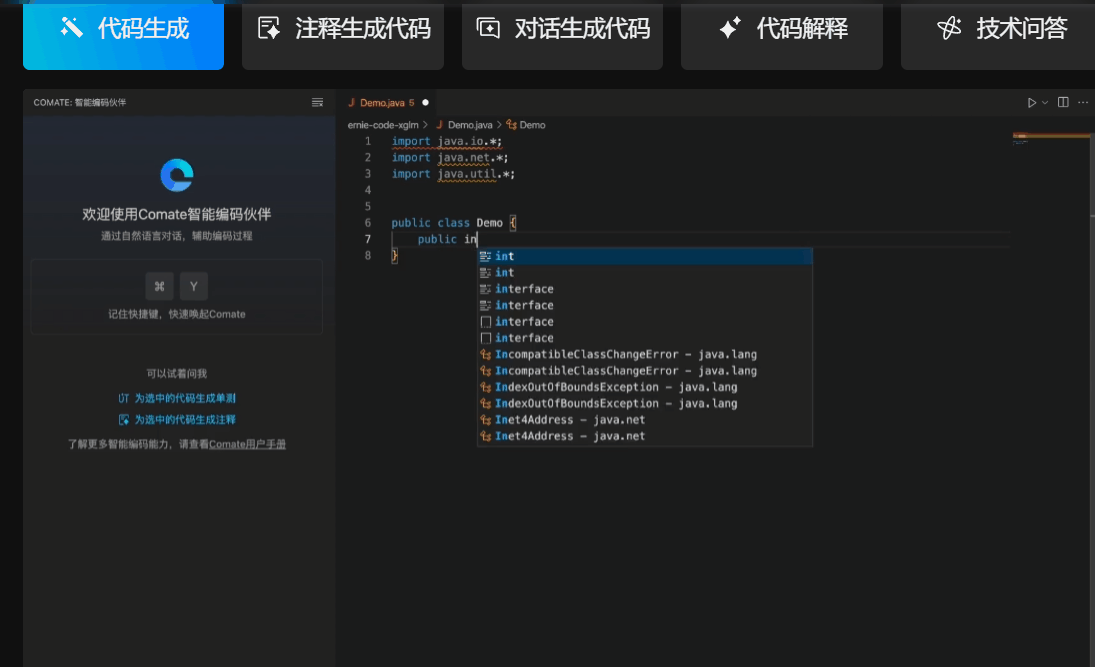
一、Baidu Comate 使用(需要开通后key)
官网:https://comate.baidu.com/?inviteCode=rpoyr9l5
百度Comate插件安装使用手册:https://pan.baidu.com/s/1ApD8_xzQqSMiyi1KkXji5g?pwd=1225
1.1 license 获得 (登录)
主页面申请试用(或者1元购买后登录百度账号)
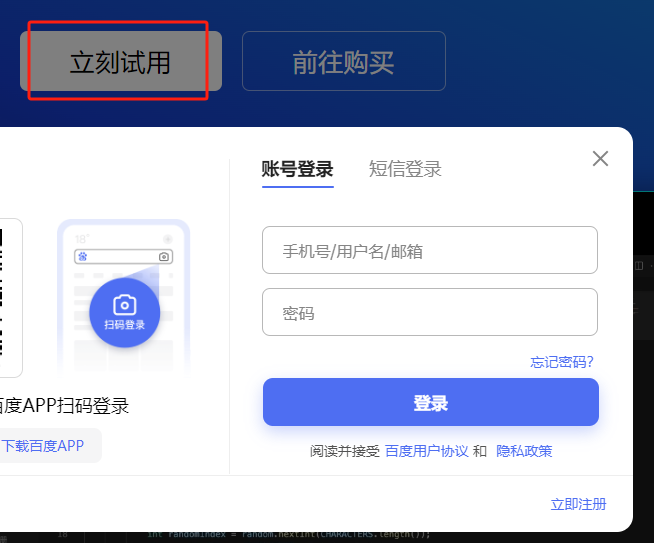
1.1.1 开通成功后去复制licence (后续试用)
https://console.bce.baidu.com/comate
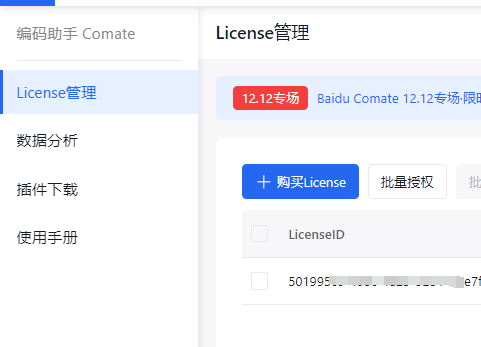
1.2 在VScode上安装与使用
已安装 Visual Studio Code 的情况下,在侧边导航上点击扩展extension
搜索 Baidu Comate,找到插件后点击安装
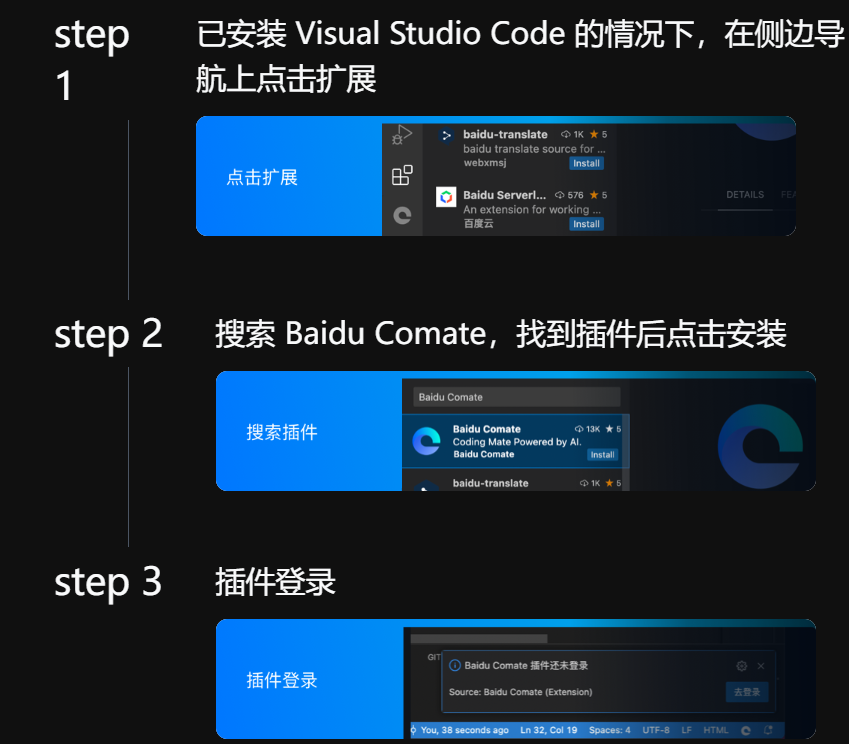
复制licence (上一步得到)
https://console.bce.baidu.com/comate
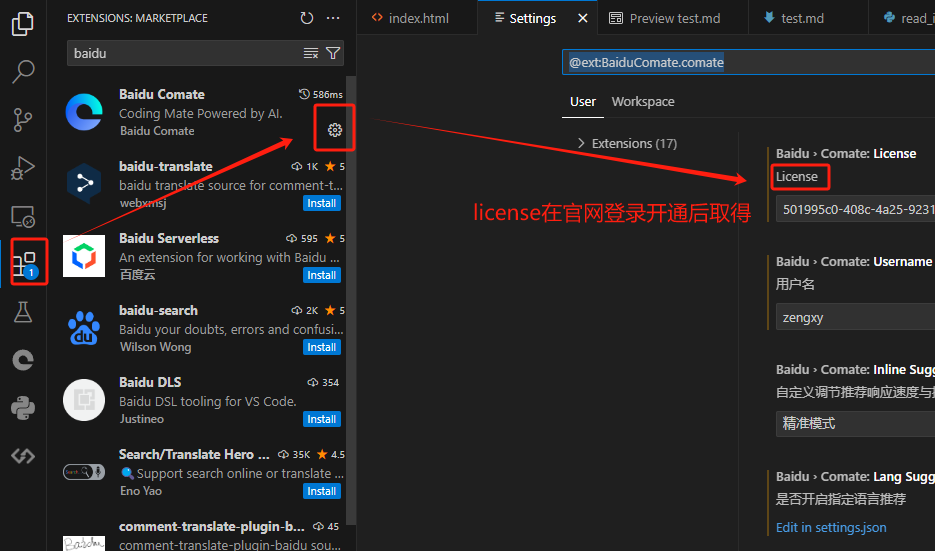
成功界面.
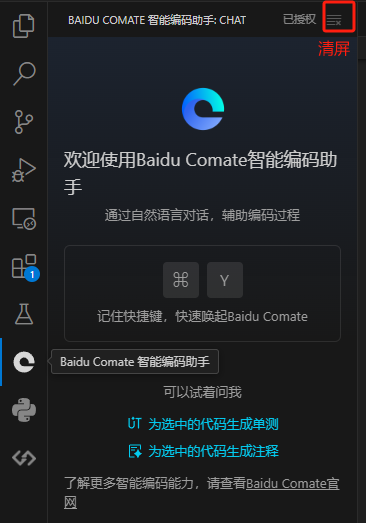
1.2.1 辅助编程
可以通过扩展, 也可通过鼠标右键,也可直接提问
解释代码
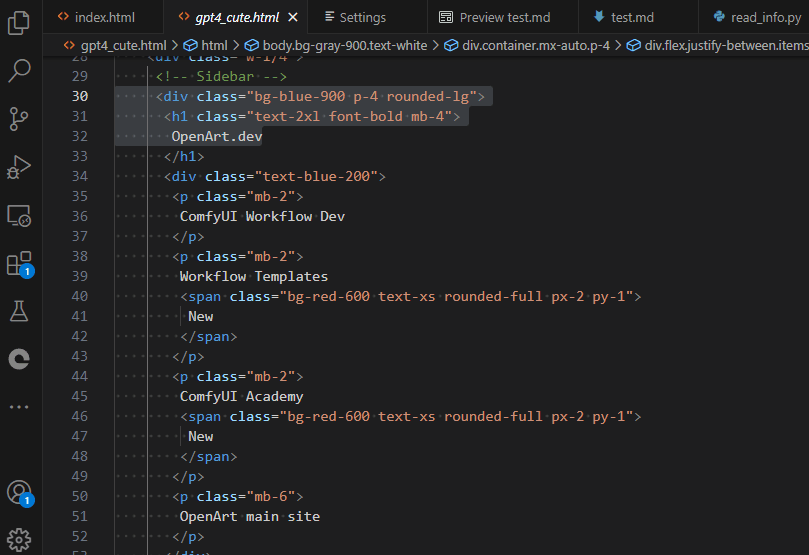
直接提问相关功能
可以一直对话,提示代码修改
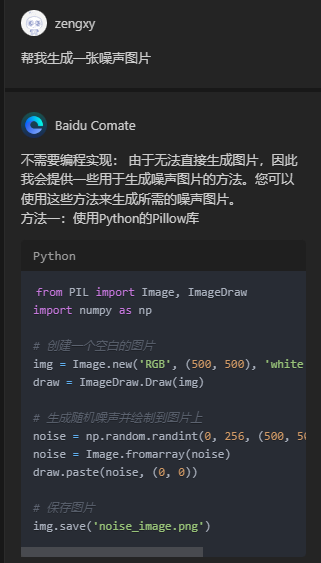
写代码时的提示
(灰色为备选,Tab键采纳)
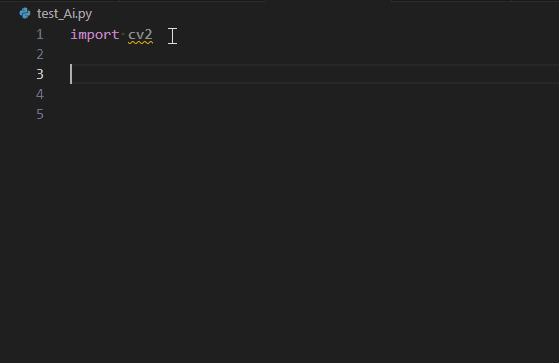
快捷键操作说明:https://comate.baidu.com/readme
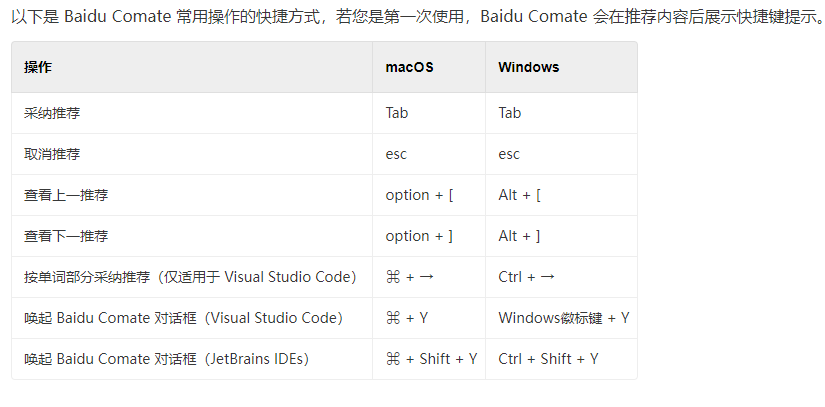
2.3 在Pycharm上安装
见文档,文档底部有插件地址:https://pan.baidu.com/s/1ApD8_xzQqSMiyi1KkXji5g?pwd=1225
最低版本:IDEA 2021.1.*
- 下载相应的插件包,官方文档:
- 在File菜单中,点击Setting选项。
- 在左侧点击Plugins,并在上方选择Marketplace
- 在搜索框中输入codegeex,在搜索结果中点击Install
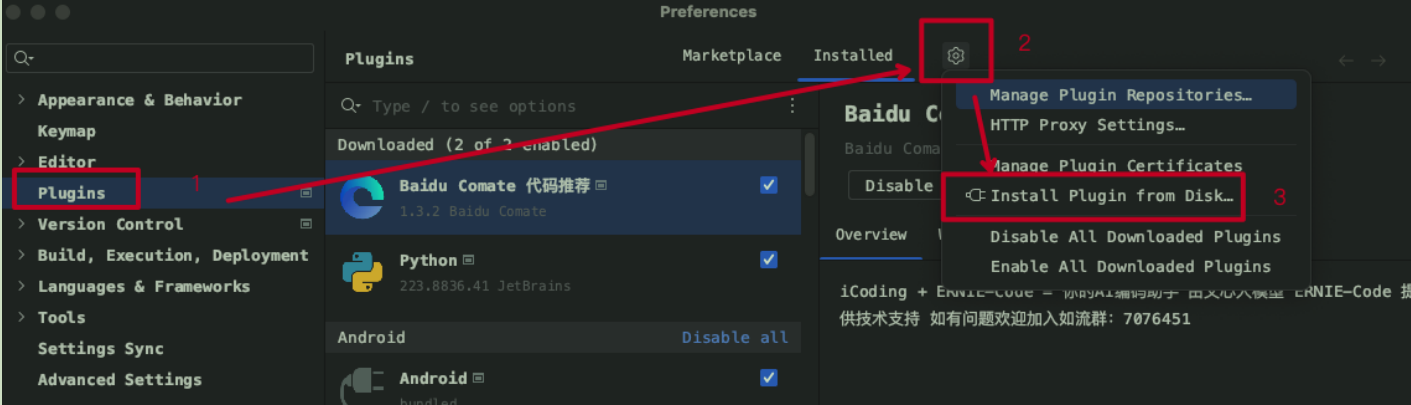
文档底部有插件截图
见文档,文档底部有插件地址:https://pan.baidu.com/s/1ApD8_xzQqSMiyi1KkXji5g?pwd=1225
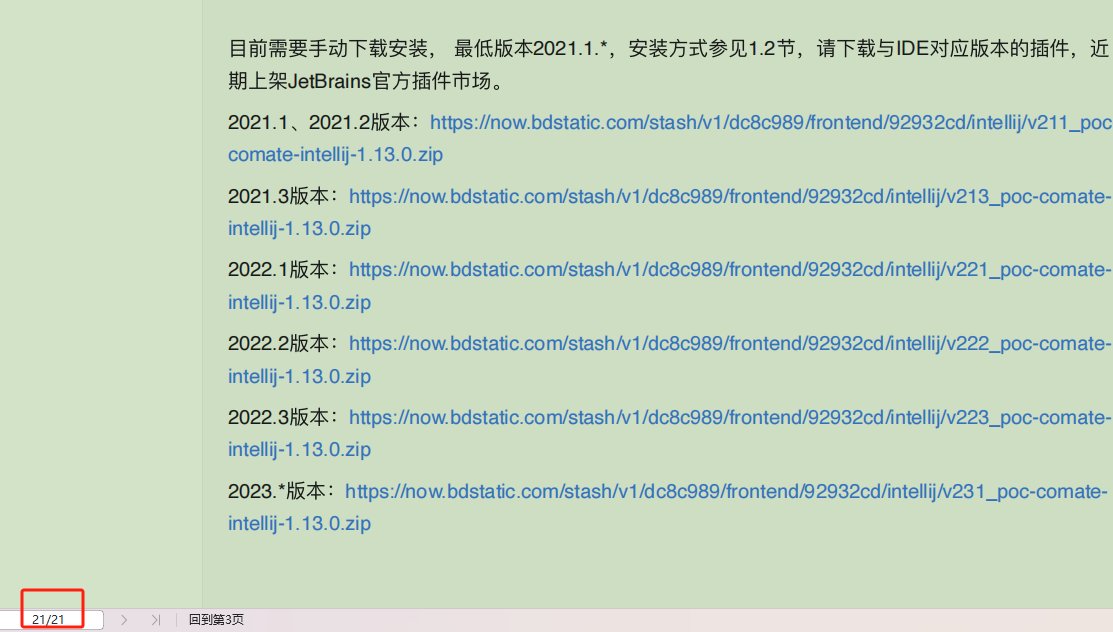
二、CodeGeeX(清华+智谱AI 免费)
官方简介:https://codegeex.cn/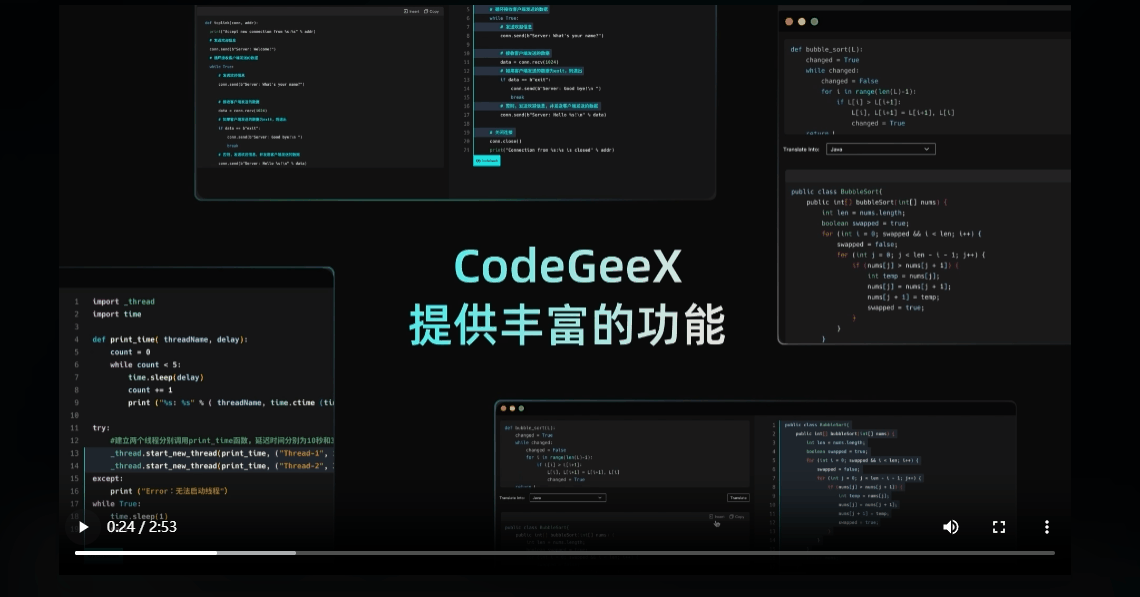
CodeGeeX支持多种主流IDE: VS Code、IntelliJ IDEA、PyCharm、Vim等,
支持Python、Java、C++/C、JavaScript、Go等多种语言。
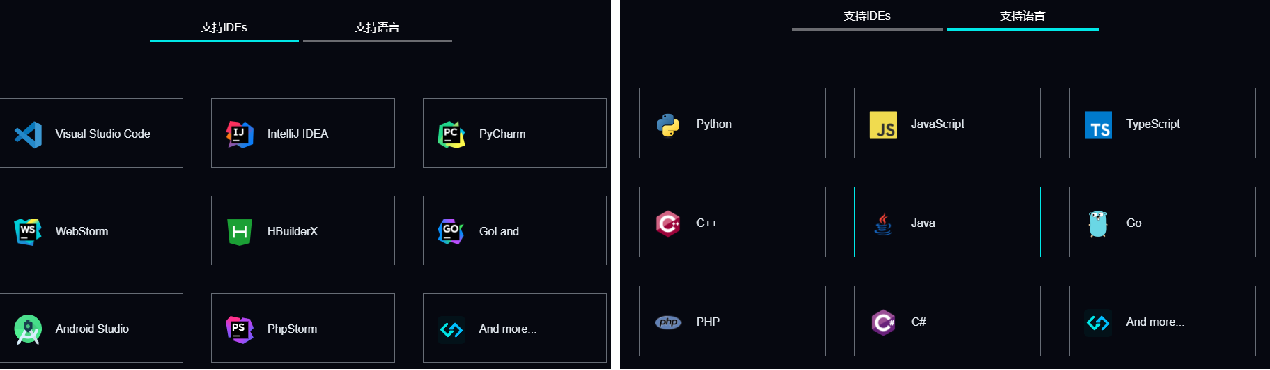
2.1 在VScode上安装与使用
1.点击左侧Extensions(扩展)按钮
2. 在搜索框中输入“codegeex”,并搜索
3. 在搜索结果中点击Install
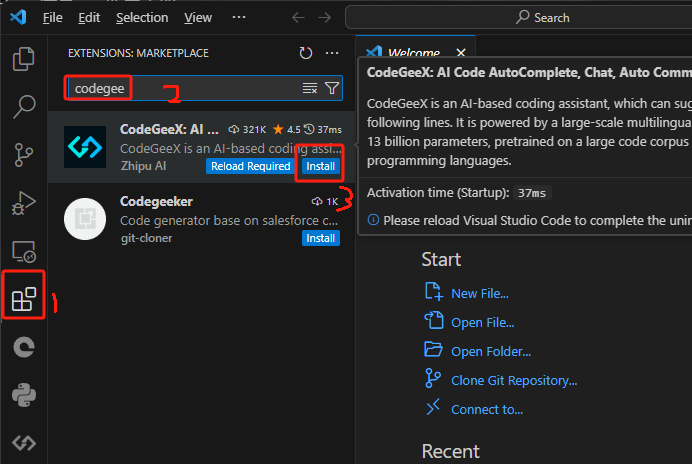
安装好后会出现插件
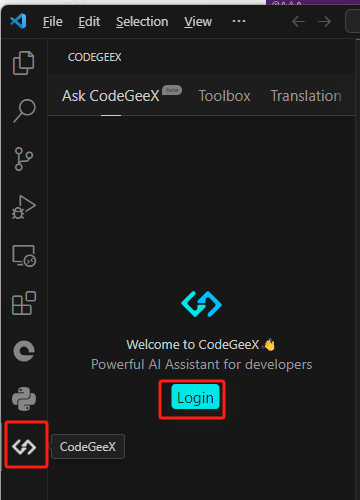
登录成功后:
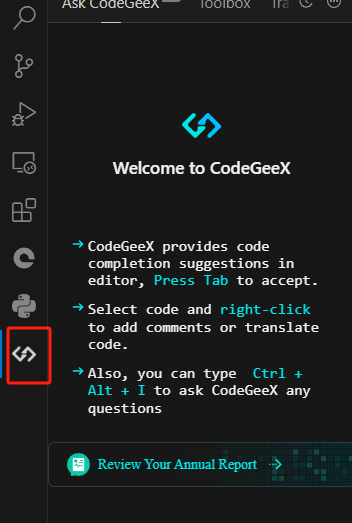
英文修改为中文
进入codegeeX的配置界面
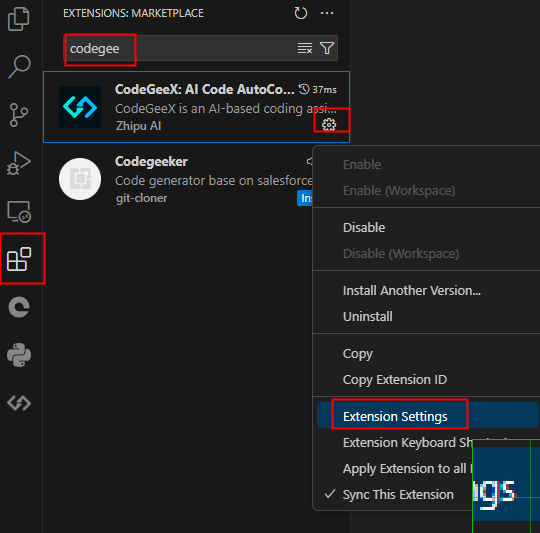
全部设置为中文
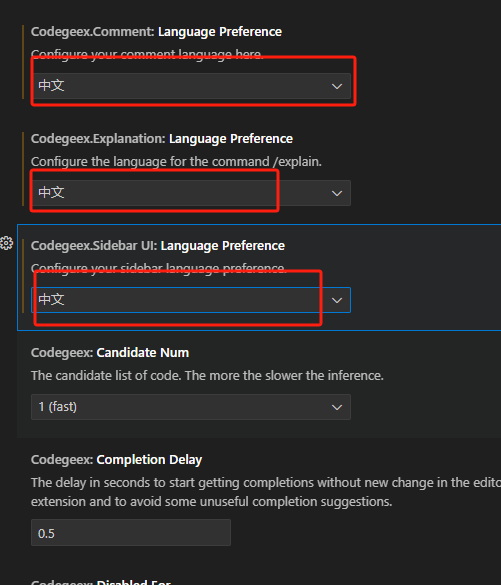
修好后的结果
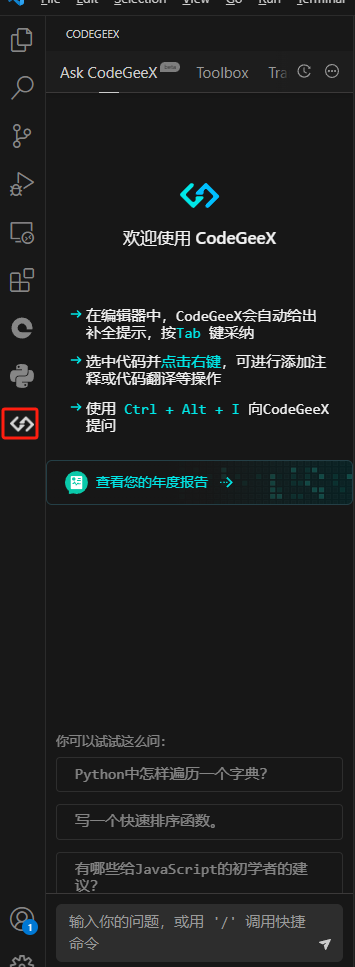
使用(写注释,解释代码、写代码过程会自动提示按Tab采用)
右键可以添加注释
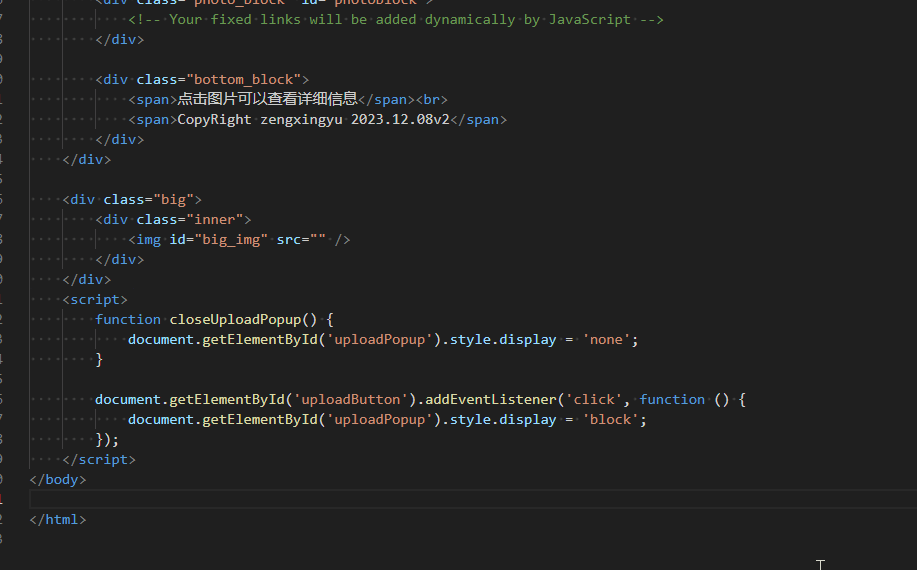
侧边栏分析解读代码
选中特定代码后,可以交互式解读,可以继续提问
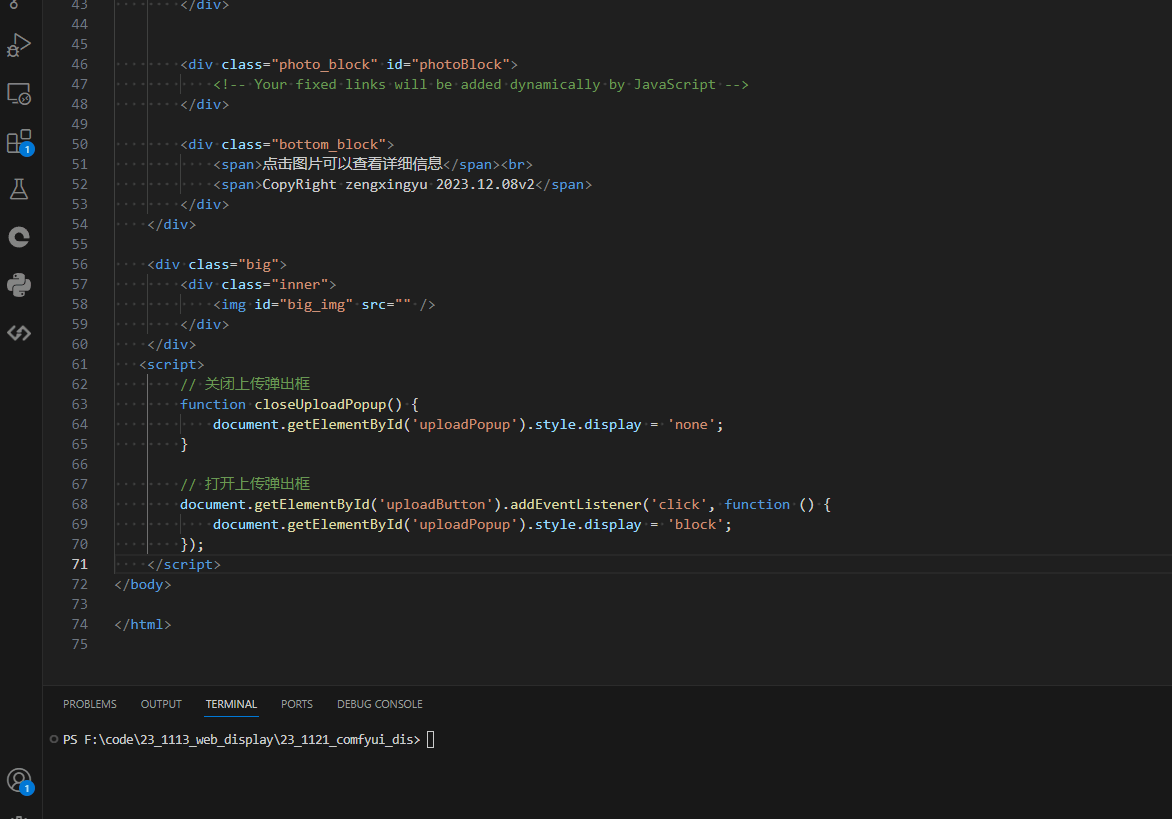
2.2 在Pycharm上安装与使用
- 在File菜单中,点击Setting选项。
- 在左侧点击Plugins,并在上方选择Marketplace
- 在搜索框中输入codegeex,在搜索结果中点击Install